Cómo conectar una PC con Windows 10 al punto de acceso de iPhone
Actualizado 2023 de enero: Deje de recibir mensajes de error y ralentice su sistema con nuestra herramienta de optimización. Consíguelo ahora en - > este enlace
- Descargue e instale la herramienta de reparación aquí.
- Deja que escanee tu computadora.
- La herramienta entonces repara tu computadora.
Mientras viaja, es posible que desee compartir los datos móviles de su iPhone con su computadora portátil con Windows 10 para que pueda trabajar sobre la marcha. La función de punto de acceso personal incorporada en iPhone / iPad le permite compartir la conexión a Internet de su dispositivo iOS con otros dispositivos.
Cuando se trata de compartir datos móviles, puede compartir la conexión a Internet a través de Wi-Fi, Bluetooth o cable USB.
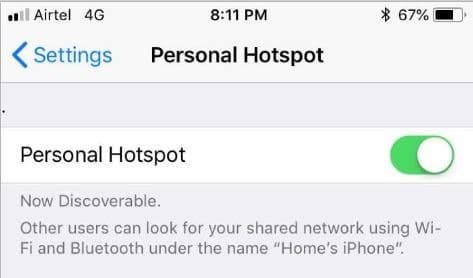
En esta guía, veremos cómo configurar un punto de acceso personal en su iPhone / iPad y luego conectar una computadora portátil con Windows 10 al punto de acceso del iPhone.
Notas importantes:
Ahora puede prevenir los problemas del PC utilizando esta herramienta, como la protección contra la pérdida de archivos y el malware. Además, es una excelente manera de optimizar su ordenador para obtener el máximo rendimiento. El programa corrige los errores más comunes que pueden ocurrir en los sistemas Windows con facilidad - no hay necesidad de horas de solución de problemas cuando se tiene la solución perfecta a su alcance:
- Paso 1: Descargar la herramienta de reparación y optimización de PC (Windows 11, 10, 8, 7, XP, Vista - Microsoft Gold Certified).
- Paso 2: Haga clic en "Start Scan" para encontrar los problemas del registro de Windows que podrían estar causando problemas en el PC.
- Paso 3: Haga clic en "Reparar todo" para solucionar todos los problemas.
<× Método 1 de 2
Conecta tu PC con Windows 10 al punto de acceso del iPhone a través de Wi-Fi
Paso 1: en primer lugar, debe activar tanto el Wi-Fi como el Bluetooth en su iPhone. Puede hacerlo abriendo Configuración y activando Wi-Fi y Bluetooth.
Paso 2: a continuación, activemos el punto de acceso personal en su iPhone. Para hacerlo, vaya a Configuración \u0026 gt; Hotspot personal .
Tenga en cuenta que la opción Personal Hotspot no estará disponible cuando los datos móviles estén desactivados. Por lo tanto, si no puede acceder a Personal Hotspot, es probable que los datos móviles estén desactivados.
Paso 3: activa la opción Personal Hotspot . Ahora debería ver la contraseña predeterminada para el hotspot.
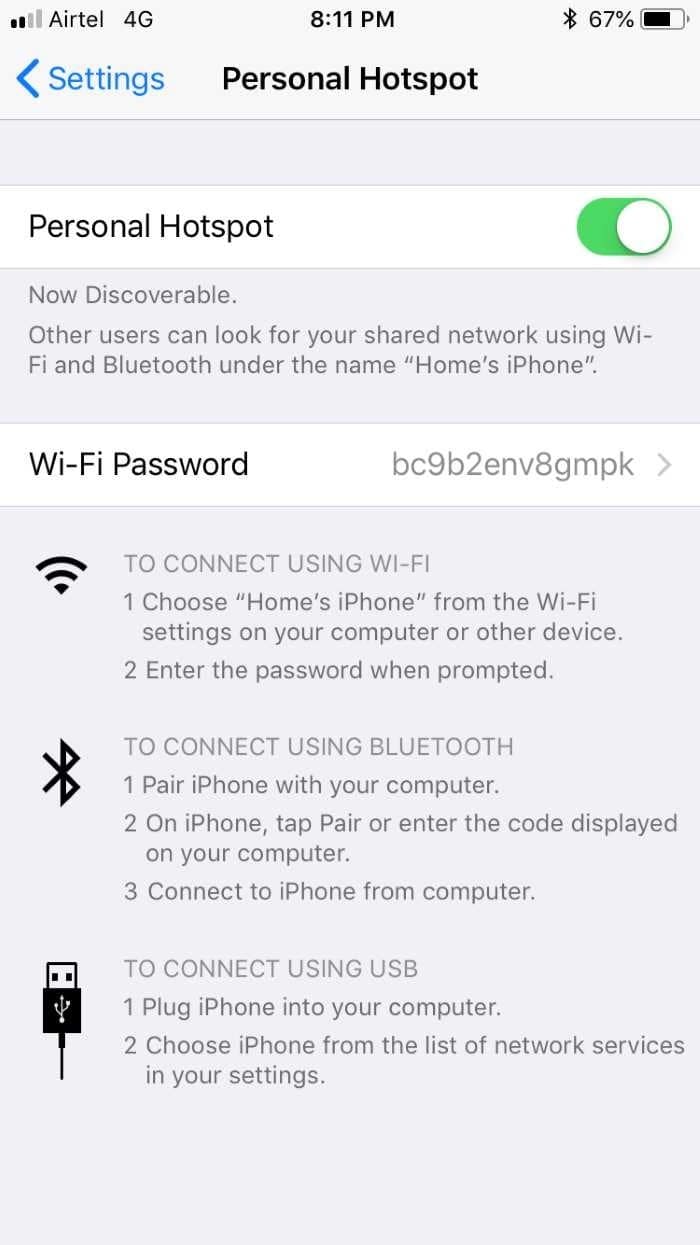
Si Wi-Fi y Bluetooth están desactivados en su iPhone, recibirá la siguiente notificación. Toque Activar la opción Wi-Fi y Bluetooth para activarlos y activar Personal Hotspot.
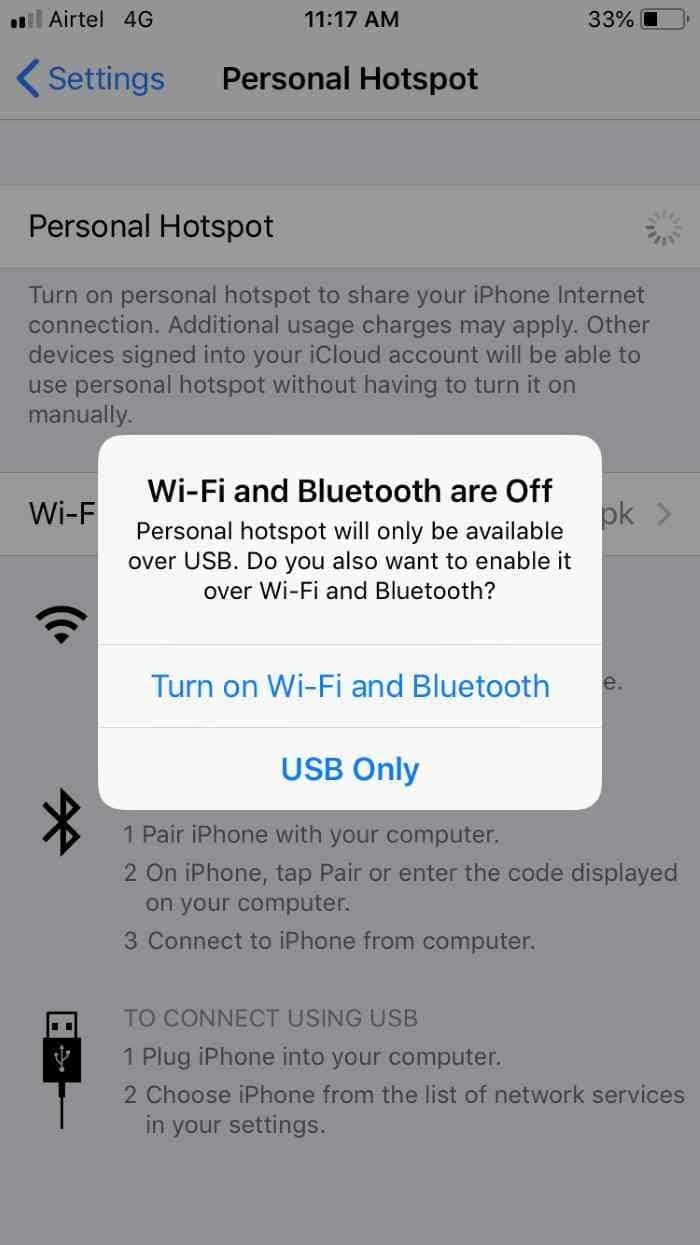
Paso 4: en su PC con Windows 10, asegúrese de que la conexión Wi-Fi esté activada. Para hacer lo mismo, abra Configuración \u0026 gt; Red \u0026 amp; Internet \u0026 gt; Wi-Fi y asegúrese de que la opción de Wi-Fi esté activada.

Paso 5: haga clic en el icono de conexión inalámbrica en el área de la bandeja del sistema de la barra de tareas y luego haga clic en la entrada de su iPhone. Haga clic en el botón Conectar .

Paso 6: cuando se le solicite que ingrese la contraseña, ingrese la contraseña que puede ver en la sección Punto de acceso personal de la configuración del iPhone (Configuración \u0026 gt; Punto de acceso personal).
¡Eso es todo! Ahora debería poder navegar por la web en su PC con Windows 10 utilizando la conexión a Internet de su iPhone.
<× Método 2 de 2
Conecte la computadora portátil con Windows 10 al punto de acceso del iPhone con un cable USB
Si, por alguna razón, no puede conectar su computadora portátil con Windows 10 al punto de acceso del iPhone, puede usar el cable USB de su iPhone para conectar su computadora portátil con Windows 10 al punto de acceso del iPhone sin ningún problema.
Paso 1: descargue la última versión de iTunes en su PC e instale la misma.
Paso 2: Conecte su iPhone a una computadora portátil con Windows 10 mediante el cable de carga. Si aparece la siguiente pantalla en su iPhone, toque Confiar.
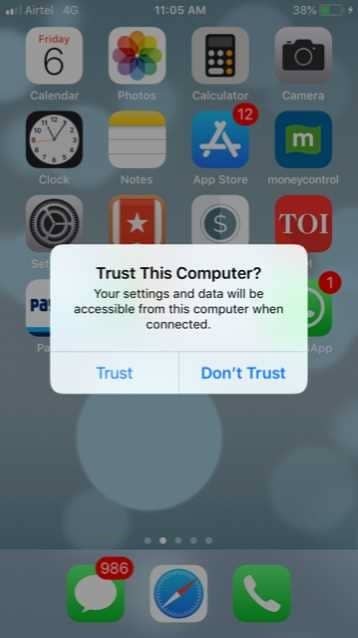
Paso 3: en tu iPhone, navega a Configuración \u0026 gt; Hotspot personal . Nuevamente, si no se puede acceder al Hotspot personal, active los datos móviles.
Paso 4: a continuación, vaya a Configuración \u0026 gt; Hotspot personal . Activa Personal Hotspot .

Paso 5: su computadora portátil con Windows 10 debería conectarse automáticamente al punto de acceso del iPhone ahora.

Puede comenzar a navegar por la web en su computadora portátil con Windows 10 ahora.
La guía de cómo transferir fotos desde iPhone a PC con Windows 10 también puede interesarle.

